Sommaire
Auteur
Actualité
Mise à jour le 07 Mar, 2025
Si vous possédez un disque dur Western Digital, vous devrez peut-être vérifier régulièrement son état de santé et ses performances. Cela vous aide à comprendre si le lecteur fonctionne correctement ou s'il présente un problème. Si votre disque dur présente des problèmes, vous rencontrerez des signes tels que des bruits étranges, un transfert de fichiers lent, une corruption, des plantages inattendus, etc.
Continuez à lire pour trouver la meilleure solution pour vérifier l’état du disque dur Western Digital.
Comment vérifier la santé du disque dur Western Digital
Cette section vous présente deux outils différents pour vérifier et réparer la santé de votre disque dur. Vous pouvez choisir la solution adaptée en fonction de votre niveau de connaissances informatiques. Le tableau suivant vous aidera à comparer les deux outils. En fonction des résultats, vous pouvez choisir celui qui correspond le mieux à vos besoins.
| Comparaison | Maître de partition EaseUS | DLGDIAG |
|---|---|---|
| Interface | Facile | Déroutant pour les non-initiés à la technologie |
| Exigence de compétences | Aucun | Familiarisez-vous avec les commandes |
| Précision du test | Des résultats précis et détaillés | Des résultats bruts et simples |
| Utilisateurs appropriés | Tous, y compris les débutants | Pour les utilisateurs professionnels |
Après une comparaison rapide des deux outils, nous vous recommandons d'utiliser EaseUS Partition Master . Il est facile à utiliser et tout utilisateur peut facilement obtenir des résultats plus précis.
Vérifiez la santé du disque dur Western Digital via EaseUS Partition Master
EaseUS Partition Master est un outil de surveillance avancé qui peut vérifier si le disque est en panne . Il est compatible avec toutes les versions de Windows et offre une quantité généreuse de fonctionnalités pour améliorer l'expérience utilisateur. Voici quelques fonctionnalités remarquables qui valent la peine d’investir du temps et de l’argent dans l’utilisation du logiciel.
Maître de partition EaseUS
- Options d'analyse faciles à utiliser pour identifier les erreurs de disque.
- Des options précises pour surveiller régulièrement les multiples aspects de votre disque.
- Fournit des rapports détaillés pour surveiller la température, la santé et les performances du disque .
- Il génère des avertissements rapides si le logiciel détecte des irrégularités sur le lecteur.
- Il peut effectuer des autotests courts et longs, des tests avancés, des tests de lecture et d'écriture et collecter des données SMART .
Téléchargez EaseUS Partition Master et suivez les étapes pour vérifier la santé de votre disque en quelques minutes.
Étape 1. Lancez EaseUS Partition Master et cliquez sur la flèche bleue pour activer la fonctionnalité « Santé du disque » dans la section « Découverte ».

Étape 2. Sélectionnez le disque cible et cliquez sur le bouton "Actualiser". Ensuite, vous pouvez voir l’état de santé de votre disque.

EaseUS Partition Master est un outil complet. Vous pouvez également utiliser les fonctionnalités suivantes pour mieux gérer vos disques durs WD :
- Réparer le disque dur externe WD qui n'apparaît pas
- Testez la vitesse du disque dur Western Digital
- Formater WD Passport pour Mac et PC
- Augmenter la vitesse du disque dur
Si vous rencontrez des problèmes, vous pouvez trouver une solution sur EaseUS Partition Master.
Vérifiez la santé du disque dur Western Digital via le diagnostic Western Digital Data LifeGuard
Western Digital propose son outil de diagnostic appelé Data LifeGuard Diagnostics (DLGDIAG). Cet outil est bien connu pour ses fonctionnalités de vérification rapide de l’état du disque permettant d’identifier, de diagnostiquer et de réparer les erreurs. La dernière version de DLGDIAG pour Windows dispose d'une interface simple qui affiche clairement le marqueur de réussite et d'échec pour l'état SMART. Il fournit des informations en fonction des numéros de série et de modèle des disques durs WD.
Pour vérifier la santé du disque dur Western Digital via Western Digital Data LifeGuard Diagnostic, vous devez télécharger et utiliser la dernière version en fonction de votre système d'exploitation Windows. Accédez aux étapes indiquées pour vérifier l'état de votre disque WD à l'aide de DLGDIAG.
Étape 1 : Téléchargez la version correcte depuis la page d'assistance de WD, ou cliquez sur le lien pour la télécharger directement.
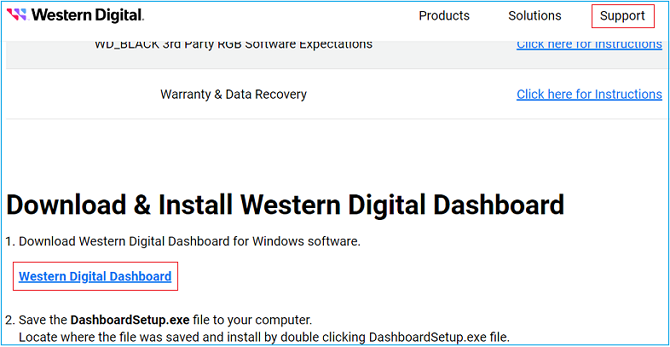
Étape 2 : Ouvrez le fichier téléchargé et suivez les instructions pour installer l'application.
Étape 3 : Une fois l'application installée avec succès, vous rencontrerez les informations de base de votre lecteur WD. Vous pouvez simplement lire les détails tels que le numéro de série, le stockage, l'état SMART, le système de fichiers, etc.
Étape 4 : Cliquez sur Outils et sélectionnez Détails du périphérique pour obtenir le niveau détaillé de votre lecteur.
Vous pouvez cliquer sur l'onglet SMART pour exécuter des tests courts et étendus.
Ce sont les deux façons simples de vérifier la santé du disque dur Western Digital. Si vous souhaitez connaître d'autres façons de surveiller la santé du disque dur et sa température, cliquez sur la vidéo ci-dessous.
Conclusion
Nous espérons que ce guide vous a aidé à découvrir les meilleures façons de vérifier la santé de votre disque dur Western Digital en un rien de temps. Nous avons également fourni une comparaison rapide pour aider les utilisateurs à choisir le meilleur outil et à faire leur travail. En fonction de la convivialité et des fonctionnalités, nous vous recommandons d'utiliser EaseUS Partition Master pour vérifier la santé de votre disque WD.
FAQ sur la santé des disques durs Western Digital
Suivez cette section FAQ pour d’autres questions sur la santé du disque dur Western Digital.
1. Comment puis-je vérifier la santé de mon disque dur Western Digital ?
Vous pouvez utiliser Vérifier le disque ou Gestion des disques pour vérifier la santé de votre disque dur WD. Pour ce faire, ouvrez l'Explorateur de fichiers, cliquez avec le bouton droit sur le lecteur, sélectionnez Propriétés, Outils et Vérifier maintenant. Cela lancera le processus de numérisation.
2. Le disque dur Western Digital est-il fiable ?
Western Digital propose une gamme de disques durs et est une marque réputée dans le secteur des disques durs. Les disques Western Digital ont connu des problèmes de fiabilité dans le passé. Une étude publiée dans BackBlaze indique que Western Digital a un taux d'échec élevé par rapport à d'autres marques de stockage comme Seagate et Toshiba.
3. Quelle est la durée de vie des disques durs Western Digital ?
Le constructeur affirme que la durée de vie moyenne des disques durs Western Digital est de trois à cinq ans. Cependant, la panne de votre disque dur ne dépend pas de cette durée. Votre disque dur peut tomber en panne sans problème dans un an ou deux ou au cours des dix dernières années. Cela dépend de la construction de la pièce et de la façon dont vous l'utilisez.
Comment pouvons-nous vous aider ?
Auteur
Mise à jour par Nathalie
Nathalie est une rédactrice chez EaseUS depuis mars 2015. Elle est passionée d'informatique, ses articles parlent surtout de récupération et de sauvegarde de données, elle aime aussi faire des vidéos! Si vous avez des propositions d'articles à elle soumettre, vous pouvez lui contacter par Facebook ou Twitter, à bientôt!
Rédigé par Arnaud
Arnaud est spécialisé dans le domaine de la récupération de données, de la gestion de partition, de la sauvegarde de données.
Commentaires sur les produits
-
J'adore le fait que les modifications que vous apportez avec EaseUS Partition Master Free ne sont pas immédiatement appliquées aux disques. Cela facilite grandement la simulation de ce qui se passera une fois que vous aurez effectué tous les changements. Je pense également que l'aspect général et la convivialité d'EaseUS Partition Master Free facilitent tout ce que vous faites avec les partitions de votre ordinateur.
En savoir plus -
Partition Master Free peut redimensionner, déplacer, fusionner, migrer et copier des disques ou des partitions ; convertir en local, changer l'étiquette, défragmenter, vérifier et explorer la partition ; et bien plus encore. Une mise à niveau premium ajoute une assistance technique gratuite et la possibilité de redimensionner des volumes dynamiques.
En savoir plus -
Il ne crée pas d'image à chaud de vos disques et ne les aligne pas, mais comme il est associé à un gestionnaire de partitions, il vous permet d'effectuer plusieurs tâches à la fois, au lieu de simplement cloner des disques. Vous pouvez déplacer les partitions, les redimensionner, les défragmenter, etc., ainsi que les autres outils que vous attendez d'un outil de clonage.
En savoir plus
Articles liés
-
Comment créer une clé USB bootable UEFI sous Windows 10🔥
![author icon]() Lionel 07/03/2025
Lionel 07/03/2025 -
6 façons de réparer Winload.efi manquant sous Windows 11/10
![author icon]() Arnaud 07/03/2025
Arnaud 07/03/2025 -
Comment résoudre le problème de manque d'espace dans la mise à jour de Windows 11 (5 façons)
![author icon]() Lionel 07/03/2025
Lionel 07/03/2025 -
Comment créer une clé USB bootable pour effacer le disque dur
![author icon]() Mélanie 07/03/2025
Mélanie 07/03/2025
Sujets d'actualité en 2024
EaseUS Partition Master

Gérer efficacement les partitions et optimiser les disques









